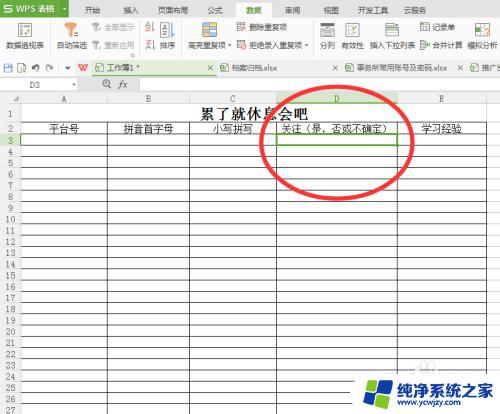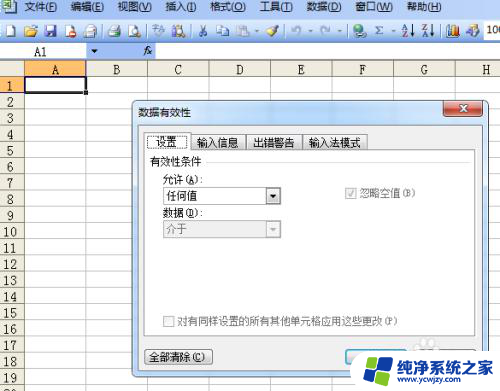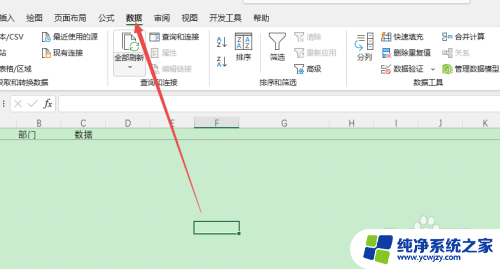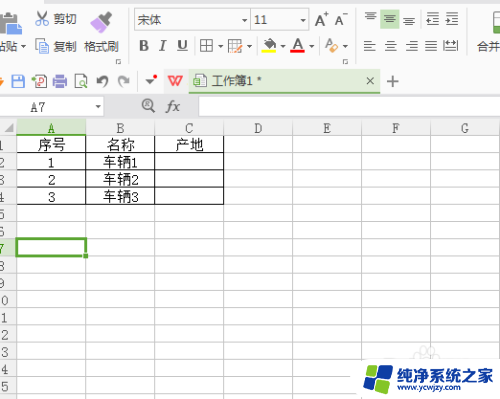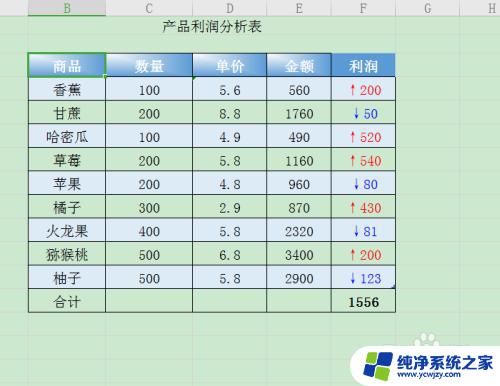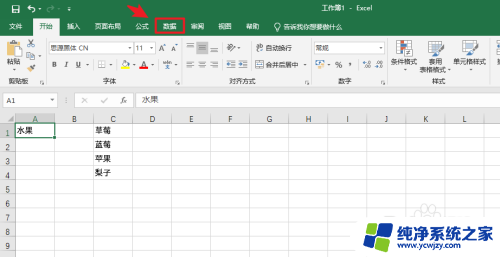wps选择框怎么设置 WPS表格如何设置下拉选择框的步骤
更新时间:2023-08-20 09:43:37作者:xiaoliu
wps选择框怎么设置,WPS表格作为一款功能强大的电子表格软件,为我们提供了丰富的数据处理和分析功能,在使用WPS表格时,我们经常会遇到需要设置下拉选择框的情况。下拉选择框可以帮助我们在输入数据时,快速选择预设的选项,提高工作效率。如何设置WPS表格的下拉选择框呢?在这篇文章中我们将详细介绍WPS表格中设置下拉选择框的步骤,帮助大家轻松掌握这一实用技巧。
方法如下:
1.使用wps打开表格;
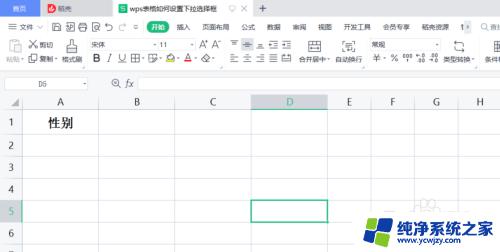
2.选中单元格,依次点击“数据”-“有效性”;
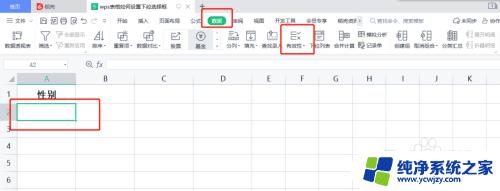
3.在设置对话框中,有效性条件设置栏,选择“序列”;
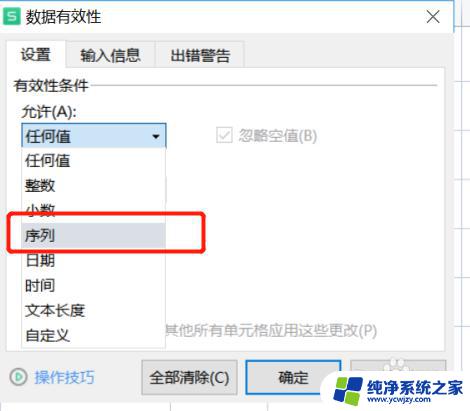
4.在“来源”输入框中,输入需要设置的下拉选择内容。注意必须用英文逗号隔开;
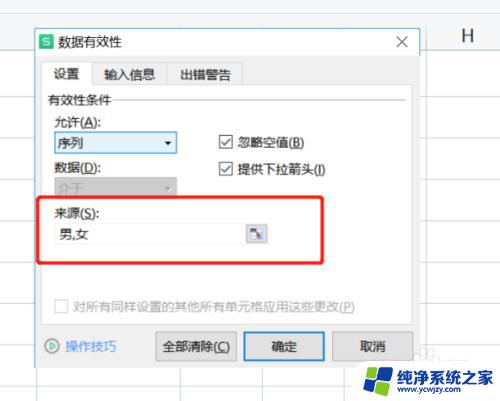
5.设置完成,点击“确定”即可保存设置,点击单元格下拉箭头即可显示设置内容。
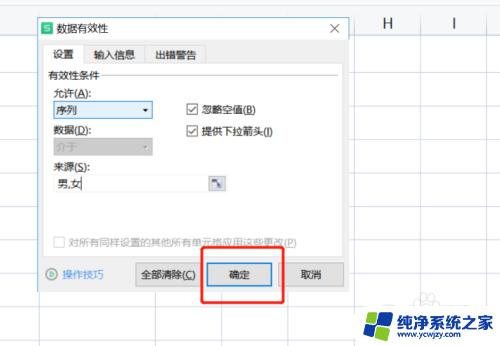
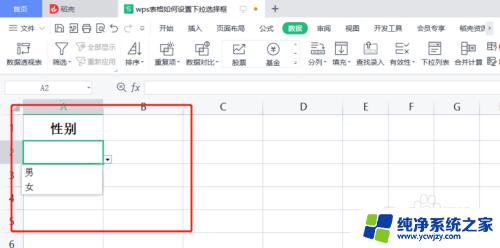
以上就是如何设置 WPS 选择框的全部内容,如果您遇到同样的问题,请参考小编的方法进行处理,希望这篇文章对您有所帮助。